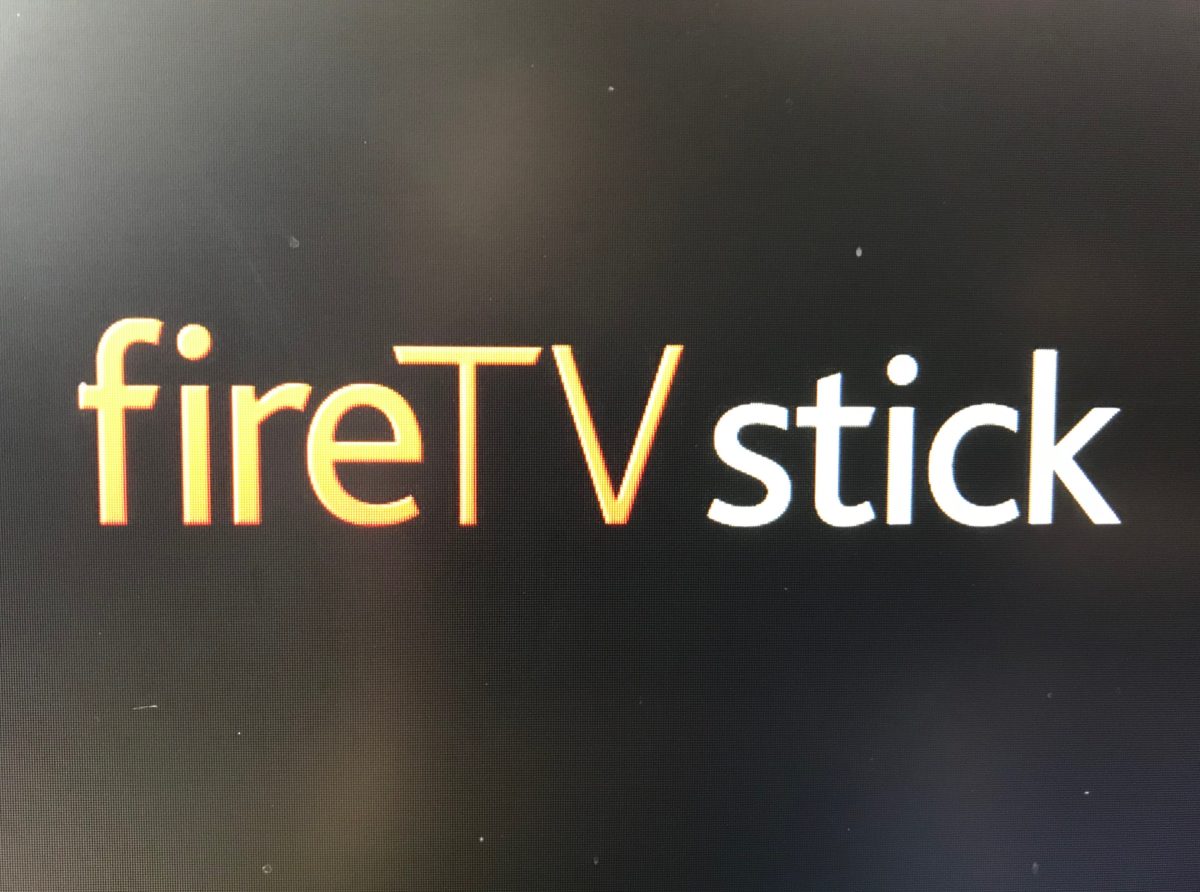Warning: Undefined array key 3 in /home/c3240596/public_html/z0n0.com/wp-content/plugins/firsth3tagadsense/firsth3tagadsense.php on line 257
Warning: Undefined array key 3 in /home/c3240596/public_html/z0n0.com/wp-content/plugins/firsth3tagadsense/firsth3tagadsense.php on line 257
Warning: Undefined array key 4 in /home/c3240596/public_html/z0n0.com/wp-content/plugins/firsth3tagadsense/firsth3tagadsense.php on line 258
Warning: Undefined array key 4 in /home/c3240596/public_html/z0n0.com/wp-content/plugins/firsth3tagadsense/firsth3tagadsense.php on line 258
FireTV Stickをゲットした”ぞの(@z02n05)”です。
ずっと欲しいとも思っていたアイテムなので、手元にやってきて嬉しいです。
今のところのも主な使い方は、動画を視聴することと音楽を聴くこと。(いずれは、Amazon Echoと連携を・・・)
普通に使う分には全く問題ないのですが、僕的にはどうしても気になることが一つありました。
FireTV StickWO外部モニターへ接続して使っているせいで、音質がめちゃくちゃ悪いのです。
音をあまり気にしない僕が気になる程度ですから、ほとんどの人はストレスに感じてしまうくらいの音質かと思います。
そのため、ちまたでは音質がいいと言われているAmazon Echoを外部スピーカーとして使うことにしました。
ある意味では、FireTV StickとAmazon Echoの連携というやつです。
それでは早速、このやり方をご紹介します。続きをご覧ください。
外部モニターの音質がひどい
外部モニターへ接続しているFireTV Stickの音質が悪すぎて、動画視聴や音楽鑑賞している場合ではありませんでした。
原因は外部モニターで、画像を美しく映すのは得意なのですが、音声を出力するのは弱いのです。
そこで、ちょっと前から我が家へ住み着いているAmazon Echoをスピーカーとして活用してみることにしました。
ある意味では、夢のFireTVとの連携といっても過言ではないでしょう。
また、ちまたでは、”Amazon Echoの音質はいい”と言われているようですので、お手並拝借です。
FireTV StickのスピーカーをAmazon Echoへ
▼まず始めるのは、FireTV Stick側の「設定」からです。「コントローラーとBluetooth端末」を選びます。
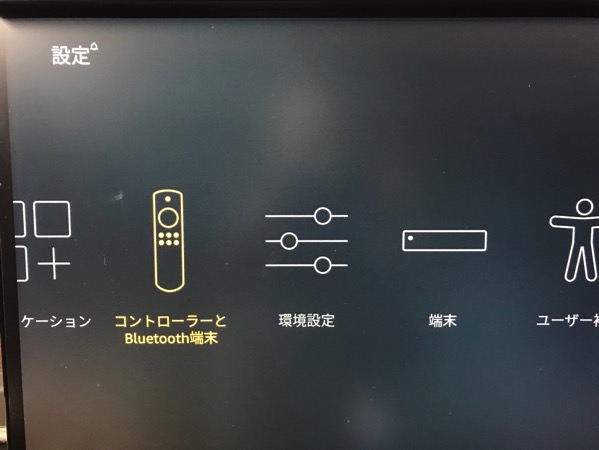
▼次に「その他のBluetooth端末」を選択。
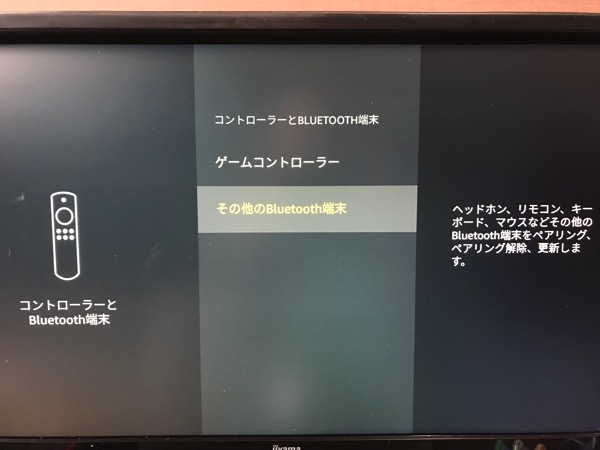
▼クリックしたら、ここで一旦ストップです。
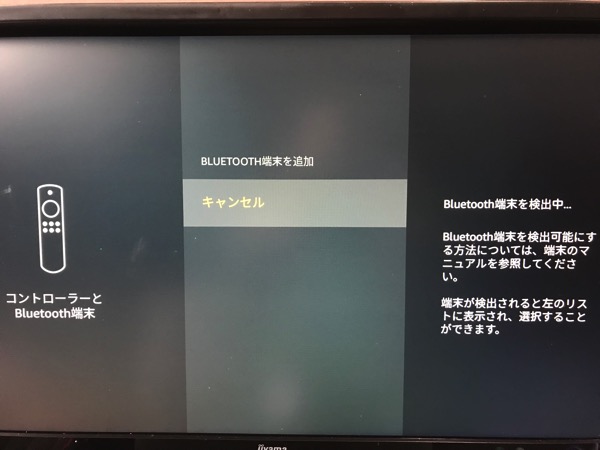
▼ここまでやったら次は、Amazon Echo側の設定です。といってもやることは一つだけ。
「アレクサ、ペアリングして」とお願いしてみましょう。そうしたら、うまく接続されるはずです。

ただ、一回言っただけでは、検出されませんでした。
おかげで、iPhoneのAlexaアプリの中の設定がおかしいのではと考えたりしましたが、アプリ側での設定は、特段ないように見受けられます。
何度か「アレクサ、ペアリングして」とお願いしたら検出してくれたので、これでやり方は間違っていないはずです。
▼この通り、Amazon Echoが検出されました。
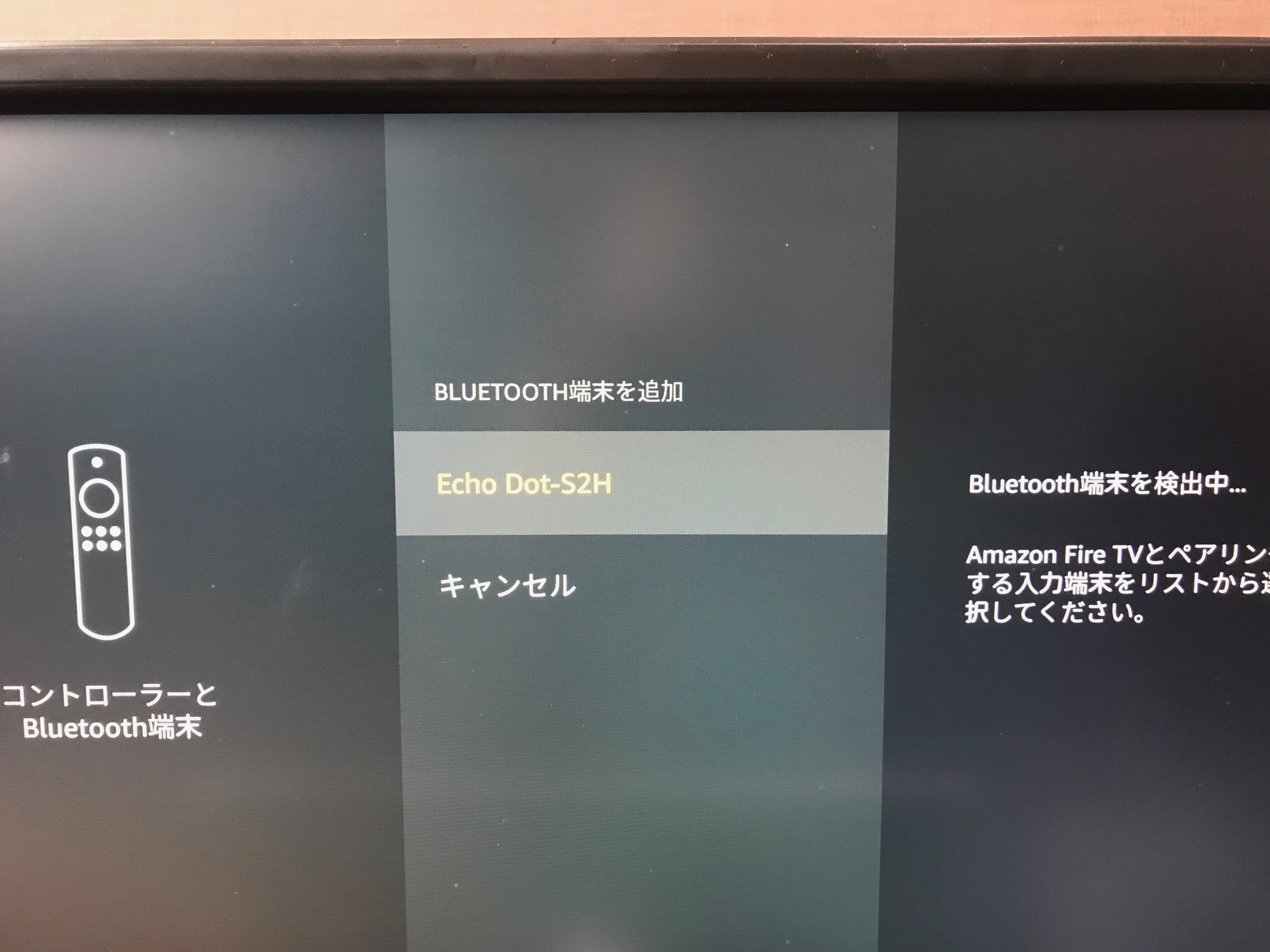
Amazon Echoの音質は十分
ちまたでは”音質がいい”と噂のAmazon Echoですが、僕の耳によりますと・・・
「十分です。」
全く音質におこだわりが無いので信用しないでもらいたいのですが、外部モニターから流れていた音との比較くらいはできます。
そこに関していえば、格段に良くなりました。音が普通に聞けるようになりました。全く不快な感じもしません。Bluetooth接続による音の遅延も全く感じません。
つまり、この設定は成功です。
個人的には、すごく満足しています。これで動画視聴も音楽鑑賞も気持ちよく行えます。
Amazon Echoの使い道を増えて、嬉しいな。これからも新しい使い方を探していきます。